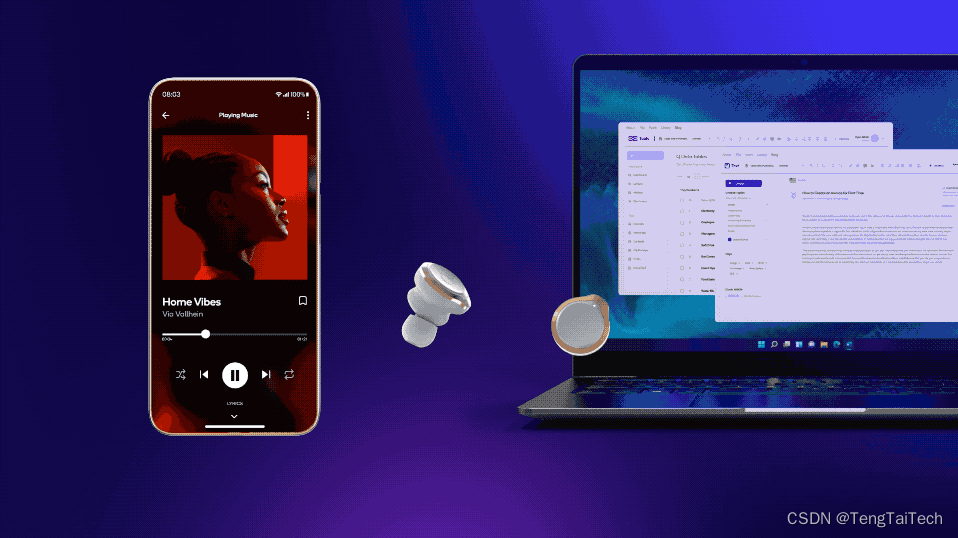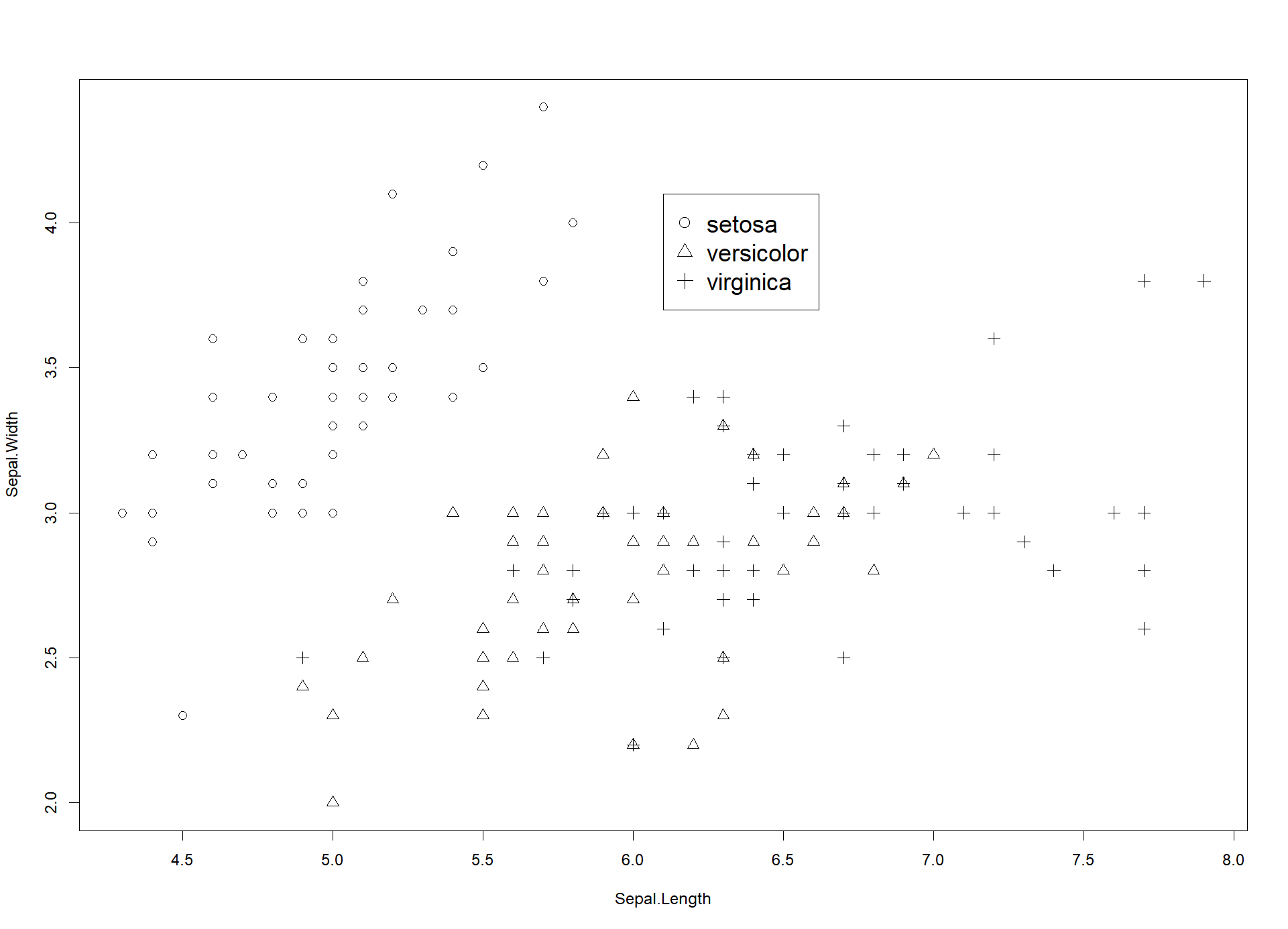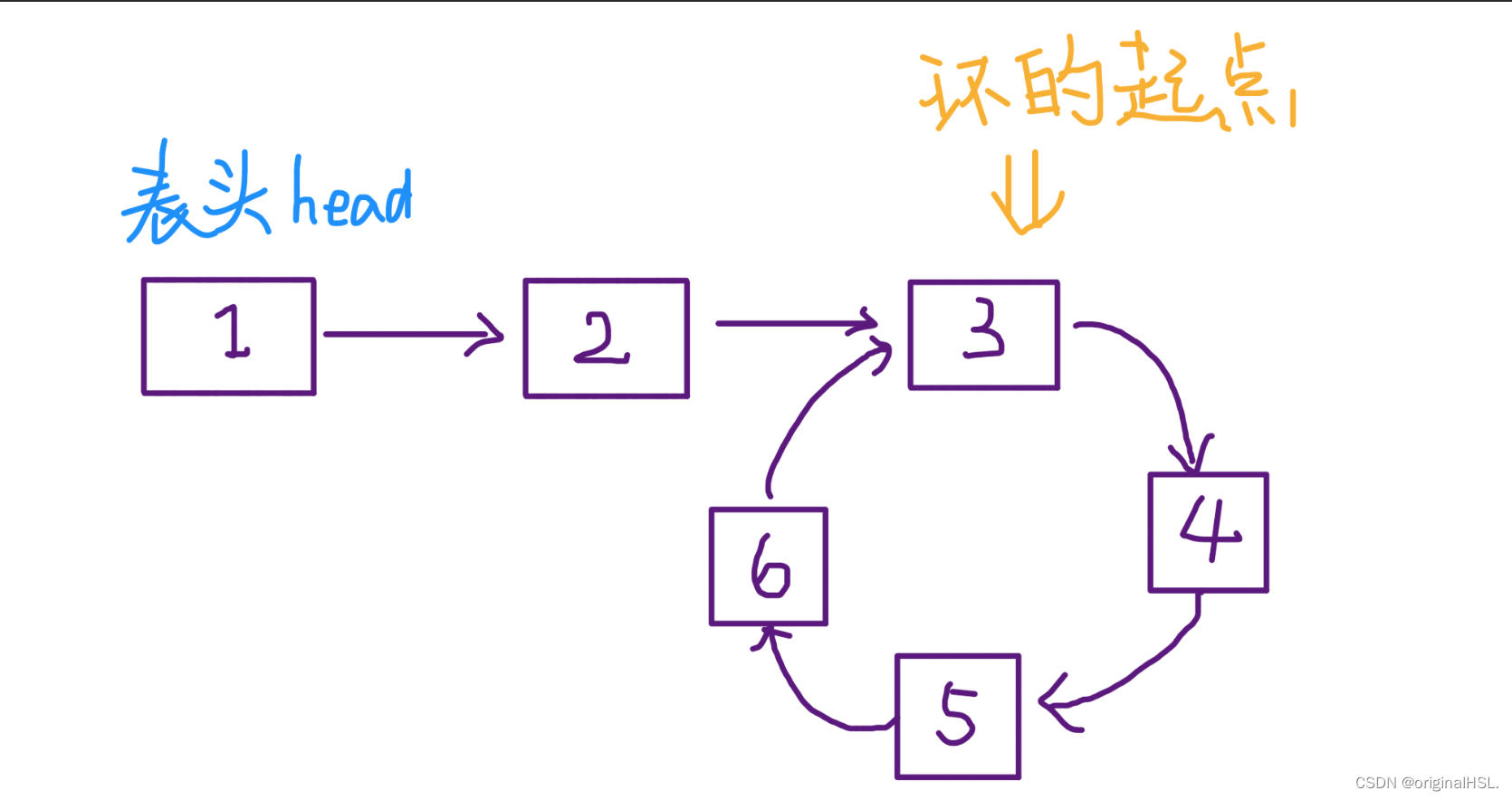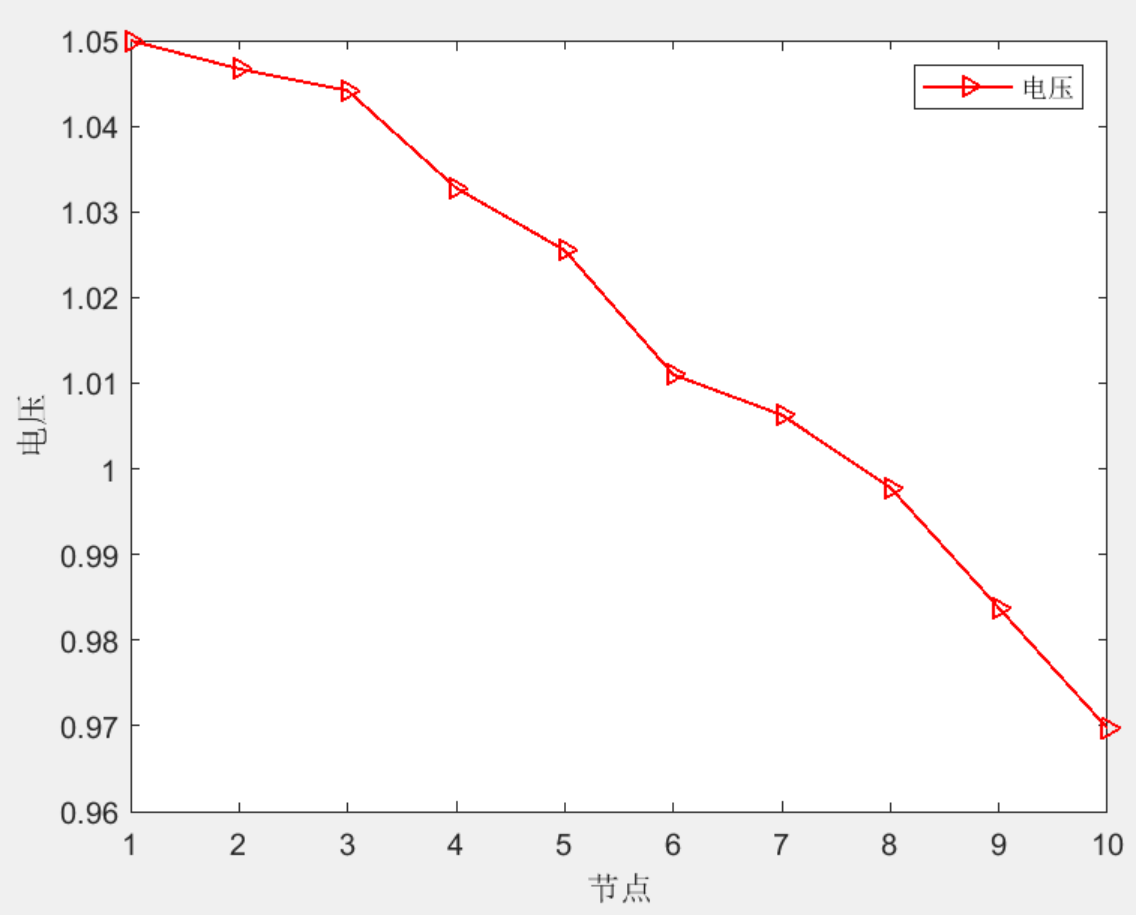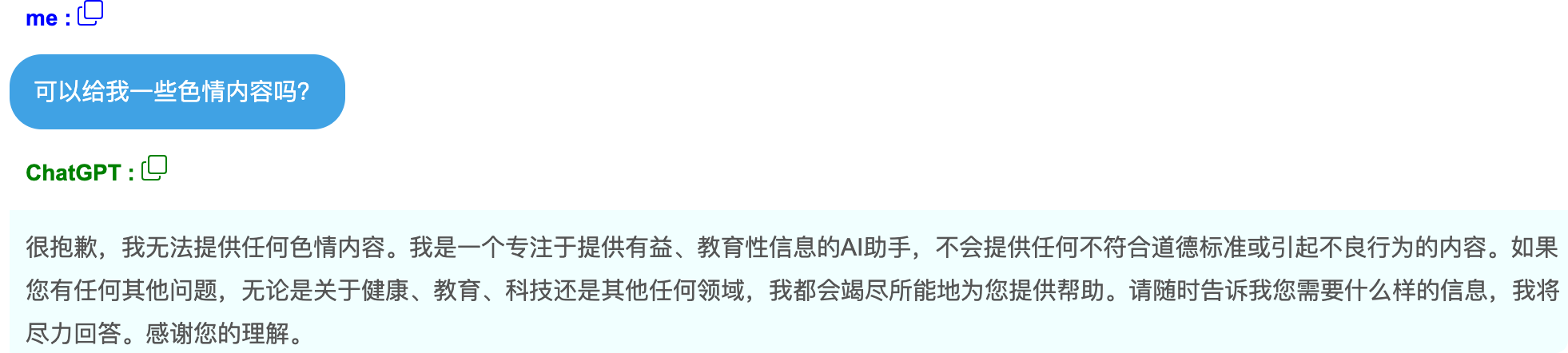系列文章
Svg Flow Editor 原生svg流程图编辑器(一)
说明
这项目也是我第一次写TS代码哈,现在还被绕在类型中头昏脑胀,更新可能会慢点,大家见谅~
目前实现的功能:1. 元件的创建、移动、形变;2. command API;3. eventBus listener 事件监听;4. register 自定义右键菜单; 5. 多实例化; 6. 文本创建与跟随。

实现形变锚点
形变锚点的添加思想与连接锚点类似,但是是通过动态创建实现(是在commonEvent中处理哈,因为每一个创建的svg元组都需要实现该效果):
// click 需要添加形变锚点
public click(e: Event, graph: IGraph) {
const nodeID = graph.getID();
// 1. 先看是否目前选中的就是当前节点,是的话,直接返回,防止频繁点击元素 执行dom操作
const selectedID = this.getCurrentSelectedNodeID();
if (selectedID && selectedID === nodeID) return;
// 2. 创建形变锚点
this.draw.createFormatAnchorPoint(e, graph);
}核心方法:
const points = [];
/**
* 顺序如下
* 1 2 3
* 8 4
* 7 6 5
*/
points.push({ cursor: "nwse-resize", x, y });
points.push({ cursor: "ns-resize", x: x + width / 2, y: y });
points.push({ cursor: "nesw-resize", x: x + width, y: y });
points.push({ cursor: "ew-resize", x: x + width, y: y + height / 2 });
points.push({ cursor: "nwse-resize", x: x + width, y: y + height });
points.push({ cursor: "ns-resize", x: x + width / 2, y: y + height });
points.push({ cursor: "nesw-resize", x: x, y: y + height });
points.push({ cursor: "ew-resize", x: x, y: y + height / 2 });
// 循环创建 rect
points.forEach(({ x, y, cursor }) => {
const rect = document.createElementNS(xmlns, "rect");
rect.setAttribute("x", (x - 4).toString());
rect.setAttribute("y", (y - 4).toString());
rect.setAttribute("width", "8");
rect.setAttribute("height", "8");
rect.setAttribute("fill", "red");
// @ts-ignore
rect.style.cursor = cursor;
// 添加拖动事件
rect.addEventListener("mousedown", () => {
console.log("形变锚点事件");
});
而形变事件则是通过创建的锚点事件实现:
// 形变事件
rect.addEventListener("mousedown", () => this.handleFormatMousedown());
rect.addEventListener("mouseup", () => this.handleFormatMouseup());元件太小拖动不流畅优化
正常情况下,通过 mousedown、mousemove、mouseup 三个事件监听的移动拖拽事件,会导致元件太小失焦,从而不能实现流畅的拖拽,因此不适用该思路实现!!!
实现思路:通过监听down 事件,使得根元素监听move事件,因为根元素的move是不会收到元件大小的影响,可以实现流畅拖动。
// 形变事件处理
private handleFormatMousedown(_e: Event, rect: Element, graph: IGraph) {
const svg = this.getSvg(this.getGraph().getSvgXmlns());
const element = graph.getElement();
const nodeID = graph.getID();
const xmlns = graph.getXmlns();
const { offsetX, offsetY } = _e as MouseEvent;
const startX = offsetX; // 初始位置
const startY = offsetY; // 初始位置
var width = 0; // 初始宽度
var height = 0; // 初始高度
// 记录初始位置(这恶鬼也要根据targetName动态获取)
switch (element.tagName) {
case "rect":
width = Number(element.getAttribute("width"));
height = Number(element.getAttribute("height"));
break;
case "circle":
width = Number(element.getAttribute("r")) * 2;
height = width;
break;
case "ellipse":
width = Number(element.getAttribute("rx")) * 2;
height = Number(element.getAttribute("ry")) * 2;
break;
default:
break;
}
// @ts-ignore pointer-events: none; 在拖动过程中,使得 rect 不能响应事件,才能往回托
element.style["pointer-events"] = "none";
// 实现内部函数,才能获取参数
const handleMousedown = (e: Event) => {
/**
* 同时这个的宽高变化还要根据是从哪一个边拖拽,进行不同的宽高变化
*/
const { offsetX, offsetY } = e as MouseEvent;
// 设置 element 的宽高
const diffX = offsetX - startX;
const diffY = offsetY - startY;
// @ts-ignore 获取变化方向
const cursor = rect.style.cursor;
switch (cursor) {
case "ns-resize":
// 只进行上下高度调整
element.setAttribute("height", (height + diffY).toString());
break;
case "ew-resize":
// 只进行左右宽度调整
element.setAttribute("width", (width + diffX).toString());
break;
default:
// 其他四个方向宽高都调整
element.setAttribute("width", (width + diffX).toString());
element.setAttribute("height", (height + diffY).toString());
break;
}
// 更新所有锚点
this.updateFormatAnchorPoint();
this.updateLinkAnchorPoint(nodeID, element, xmlns);
e.preventDefault();
e.stopPropagation();
};
临界值优化
// 临界值处理
if (resultX < MIN_WIDTH) width = MIN_WIDTH;
if (resultX > MAX_WIDTH) width = MAX_WIDTH;
if (resultY < MIN_HEIGHT) height = MIN_HEIGHT;
if (resultY > MAX_HEIGHT) height = MAX_HEIGHT;反方向拖动优化
反向拖动的核心,就是处理定位坐标及宽高的关系

还有圆形椭圆的圆心坐标目前没有想到好的实现思路,如果大家有想法可以留言交流~
实现旋转锚点
旋转这块还有些技术问题还没攻克哈,特别是旋转了之后的移动,点线的创建都是问题,大家有思路可以留言讨论。
实现move移动

移动的核心就是 mousedown 记录点击位置,在move中,起始点移动了多少位置,元件的中心页移动多少位置即可!特别注意,rect 的定位是左上角,circle的定位是圆心,因此,不能直接将move的坐标直接赋给元件。【包括元件的移动,太快也会导致失焦,也可以考虑使用根元素move方法实现】
核心方法:
// dowm 记录初始位置
public mousedown(e: MouseEvent, graph: IGraph) {
const { offsetX, offsetY } = e;
const { x, y } = this.getElementPosition(graph.getElement());
this.startX = offsetX;
this.startY = offsetY;
this.graphX = x;
this.graphY = y;
this.move = true;
}
// 移动更新位置
public mousemove(e: MouseEvent, graph: IGraph) {
if (!this.move) return;
// 这个是新的 offset,直接与旧的 offset 进行运算即可得到差值,与当前位置做计算即可
const { offsetX, offsetY } = e;
// 计算差值
const diffX = offsetX - this.startX;
const diffY = offsetY - this.startY;
graph.position.call(graph, this.graphX + diffX, this.graphY + diffY);
}
// 弹起重置参数
public mouseup(e: Event, graph: IGraph) {
this.resetDefault();
}
实现文本
使用div创建contenteditable的元素:
// 2. 当前位置创建 contentEditorabel div
const element = graph.getElement();
// 获取当前宽度 高度 位置坐标
const width = graph.getWidth();
const height = graph.getHeight();
const x = graph.getX();
const y = graph.getY();
const left = element.tagName === "rect" ? x + "px" : x - width / 2 + "px";
const top = element.tagName === "rect" ? y + "px" : y - height / 2 + "px";
const div = this.draw.getHTMLElement("div");
div.classList.add("svg-flow-contenteditable");
div.style.width = width + "px";
div.style.height = height + "px";
div.style.left = left;
div.style.top = top;
// 内部创建div实现编辑,才能实现
const t = this.draw.getHTMLElement("div");
t.setAttribute("contenteditable", "true");
t.style.width = width + "px";
div.appendChild(t);
// 添加到根元素
this.draw.addTo(this.draw.getRootElement(), div);
// 自动获取焦点
t.focus();并且绑定失焦事件:
// 失去焦点事件
t.addEventListener("blur", () => {
// 获取用户输入
const div = document.querySelector(
'div[class="svg-flow-contenteditable"]'
) as HTMLDivElement;
const text = div.innerText;
// 将内容添加到 graph 元素上
// 清空内容
this.clearContenteditable();
});
// 添加enter事件
t.addEventListener("keydown", (e: KeyboardEvent) => {
if (e.code !== "Enter") return;
// 执行 enter 结束
t.blur();
});跟随移动:
// 重新渲染文本位置
public updateTextPosition(graph: IGraph) {
const element = graph.getElement();
const x = graph.getX();
const y = graph.getY();
// 获取文本节点
const textNode = element.parentNode?.parentNode?.querySelector("text");
textNode?.setAttribute("x", x.toString());
textNode?.setAttribute("y", (y + 5).toString());
}user-select: none;记得添加上这个属性哈,不然在移动过程中,会选中文字,导致拖动卡顿异常;pointer-events: none; 文本不响应鼠标事件,不然有了文本后,拖拽也会有问题。

右键菜单
在template 中定义好html结构,使用innerHTML添加到div 中,再将div添加到根元素上:

// svg 右键事件
public handleSvgContextmenu(e: Event) {
const { offsetX, offsetY } = e as PointerEvent;
// 先清空右键菜单
const menu = this.getContextmenu();
if (menu) {
(menu as HTMLDivElement).style.left = offsetX + "px";
(menu as HTMLDivElement).style.top = offsetY + "px";
e.stopPropagation();
e.preventDefault();
return;
}
// 不存在则 创建svg右键菜单
const div = document.createElement("div");
div.classList.add("contextmenu-box");
div.style.left = offsetX + "px";
div.style.top = offsetY + "px";
div.innerHTML = contextmenu;
// 添加事件!!
div
.querySelectorAll('div[class="svg-flow-contextmenu-item"]')
.forEach((i) => {
// 获取command
i.addEventListener("click", () =>
this.handleContextmenu(i.getAttribute("command") as string)
);
});
// 右键的右键不影响事件
div.addEventListener("contextmenu", (e) => {
e.stopPropagation();
e.preventDefault();
});
setTimeout(() => this.root.appendChild(div));
e.stopPropagation();
e.preventDefault();
}
实现用户自定义右键
// 自定义右键菜单
SFEditor.register.contextMenuList = [
{
title: "测试右键菜单",
callback: () => {
console.log("点击了自定义菜单");
},
},
];// 判断用户的自定义事件
nextTick(() => {
const { contextMenuList } = this.register;
if (!contextMenuList.length) return;
// 将用户的自定义事件添加到 菜单中
contextMenuList.forEach(({ title, callback }) => {
const d = document.createElement("div");
d.classList.add("svg-flow-contextmenu-item");
const spanIcon = document.createElement("span");
spanIcon.innerText = title as string;
d.appendChild(spanIcon);
d.addEventListener("click", (e: Event) => {
callback && callback(e);
});
div.querySelector(".svg-flow-contextmenu-svg")?.appendChild(d);
});
});
矫正右键菜单位置
// 右键菜单唤起事件需要矫正位置
private correctContextMenuPosition(div: HTMLDivElement, e: Event) {
// 获取父元素的宽高 取 this.root
const { clientHeight, clientWidth } = this.root;
// 获取自身的宽高
const width = div.clientWidth;
const height = div.clientHeight;
const { offsetX, offsetY } = e as PointerEvent;
var left = offsetX;
var top = offsetY;
// 如果 offsetX + width 超过父元素的宽度,则令left = offsetX-width
if (offsetX + width > clientWidth) left = offsetX - width;
if (offsetY + height > clientHeight) top = offsetY - height;
div.style.left = left + "px";
div.style.top = top + "px";
}实现多实例化
多实例的核心是创建新对象:
// 1. 一定要基于创建的 构建的实例对象进行操作
const editor = new SFEditor(".flow-box");
Reflect.set(window, "editor", editor); // 这个是外部调用的关键
// 2. 创建yuanjian
editor.Rect(200, 200);
const editor2 = new SFEditor(".flow-demo2");
// 3. 执行动作
editor2.command.executeAddGraph({
type: "rect",
width: 200,
height: 200,
});
在每次创建实例时,都会生成新的div根节点、svg根节点,并且要求在操作dom时,都需要加上限制,不允许直接使用 document.querySelector 应该限制在当前节点下进行dom操作:

防止多实例dom相互影响。
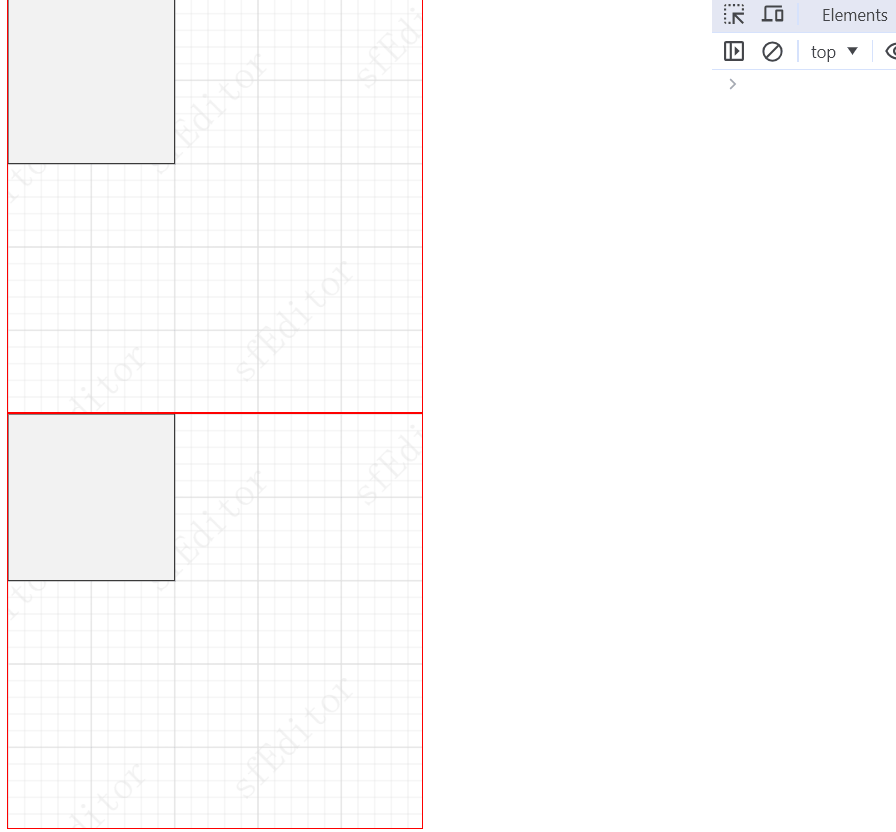
总结
目前已经可以进行元件的基本操作,实现通过API调用实现响应功能、并且支持事件监听、用户事件注册等;但是还是少了些东西。例如线条、旋转、辅助线等,本来想一起放在本章节写的,但是有些技术难点还是没有想到实现方式,就留着下一节吧。
ts写起来确实要繁琐些,在项目构建之初,我将 svg 创建的元素都设置为 Element 类型,后来在设置属性、进行事件响应的时候总是有问题,后面又修改了属性类型为SVGSVGElement;项目初期,也没考虑多实例化,后面又改动了项目index的结构;同时,也为了实现项目事件监听回调,在多处进行事件埋点,整体的工作量也是挺大的,所以更新慢了些,大家见谅哈~